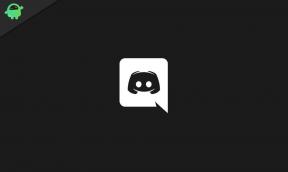Hoe speel je Minecraft offline in Windows 10?
Spellen / / August 05, 2021
Minecraft is een sandbox-videogame die in 2011 door Mojang is uitgebracht en vervolgens door Microsoft in 2014 is uitgebracht. Dit is de best verkochte videogame aller tijden met een verkooppunt op alle platforms. Hoewel het een groot aantal maandelijkse actieve spelers heeft en beschikbaar is voor een breed scala aan platforms, zoals Java, Android, Windows, PlayStation 4, iOS en meer. Dit is nu een online game en vereist een internetverbinding. Maar als u in het geval dat u Minecraft offline wilt spelen in Ramen 10, lees dan dit artikel.
Er zijn natuurlijk iets coole factoren aan een offline game, zoals dat je geen internetverbinding nodig hebt. Terwijl er geen spanning is van het opraken van mobiele data of internetsnelheid. U hoeft zich geen zorgen te maken over updates en hun bugs. Dan hoeft u aan het begin van de Minecraft-sessie geen inloggegevens te verifiëren. Laten we nu, zonder verder oponthoud te verspillen, in de stappen springen.

Hoe speel je Minecraft offline in Windows 10?
Het enige dat u hoeft te doen, is een aantal opties in het Minecraft-spel krachtig instellen om het spel zonder internetverbinding uit te voeren. Nu zijn er enkele van de methoden of configuraties die u kunt instellen om de game zelfs in de offlinemodus op uw Windows 10 uit te voeren.
1. Speel Minecraft offline in Java Edition
- Allereerst moet je de Minecraft-game openen vanuit de Minecraft Launcher.
- Kies nu Een speler.
- Selecteer vervolgens een game of selecteer Creëer een nieuwe wereld.
- Klik vervolgens op Creëer een nieuwe wereld.
- Vul het veld in met de naam van de wereld naar keuze en selecteer Spelmodus.
- Klik op Creëer een nieuwe wereld.
- Je bent klaar. Nu kun je het Minecraft-spel eenvoudig in de offline modus spelen.
2. Speel Minecraft offline in Windows 10
Als je de Minecraft-game in Windows 10 wilt uitvoeren, dan is deze methode iets voor jou. Zorg ervoor dat u offline machtigingen heeft ingeschakeld.
- Ga naar het menu Start> klik op Instellingen> Update en beveiliging.
- Klik vervolgens op Controleren op updates onder Windows Update.
- Als er een software-update beschikbaar is, download en installeer deze dan.
- Als u klaar bent, start u de Microsoft Store-app en logt u in.
- Klik op uw gebruikersaccount> Selecteer Instellingen> Kies offline machtigingen en zet de schakelaar aan.
Nu, zodra het apparaat als offline wordt aangemerkt, moet u enkele stappen volgen om het spel in de offline modus te spelen. Om dit te doen:
- Start het Minecraft-spel.
- Meld u aan bij het Xbox Live-account.
- Nu, wanneer het spel is gestart, kunt u het afsluiten als u het spel op elk gewenst moment wilt sluiten.
- Dat is het. Je kunt Minecraft Windows 10-editie offline spelen.
- Zorg ervoor dat u de Windows OS-versie en grafische stuurprogramma's bijwerkt om het spel en het systeem soepel te laten verlopen.
Als u de details van de offline modus voor gaming wilt bekijken, kunt u de onderstaande stappen volgen:
- Start het Microsoft Store en klik op je profiel.
- Klik op Mijn bibliotheek > Selecteer Spellen > Klik op Toon alles.
- Selecteer Minecraft > Scroll naar beneden Extra informatie.
- Klik nu op de ondersteuningslink onder het Leer meer keuze.
- U kunt op de link - Veelgestelde vragen klikken voor meer details over de offline modus.
Dat is het, jongens. We gaan ervan uit dat u dit artikel nuttig heeft gevonden. Laat het ons weten in de reacties hieronder als u vragen heeft.
Subodh houdt ervan om inhoud te schrijven, of deze nu technisch gerelateerd is of iets anders. Na een jaar op een techblog te hebben geschreven, raakt hij er gepassioneerd over. Hij houdt van spelletjes spelen en naar muziek luisteren. Afgezien van bloggen, is hij verslavend voor de gaming-pc-builds en smartphonelekken.